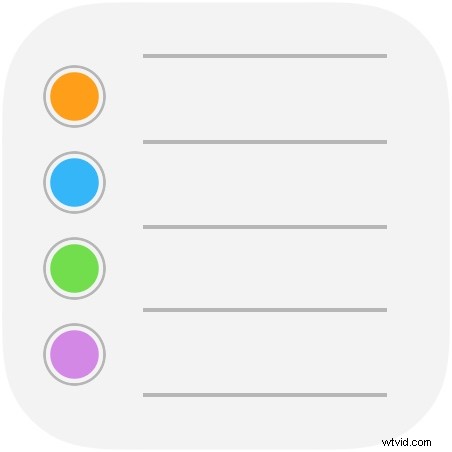
Als je regelmatig herinneringen aan je iPhone of iPad toevoegt via Siri of om terug te bellen, kan het zijn dat je al snel tientallen, zo niet honderden herinneringen hebt opgeslagen in de iOS-app. In plaats van ze allemaal een voor een te doorlopen, heeft de Herinneringen-app een leuke functie waarmee je direct naar een specifieke herinnering kunt zoeken, waardoor het veel gemakkelijker wordt om een oude mentale notitie of een ander digitaal duwtje dat je hebt gemaakt te vinden of op te halen.
Herinneringen kunnen op elk moment worden doorzocht, maar u moet natuurlijk ten minste één herinnering in uw Herinneringen-app hebben om naar iets te kunnen zoeken en iets te kunnen ophalen dat daarmee overeenkomt. Realistisch gezien kan deze functie het beste worden gebruikt als je veel herinneringen hebt, oude en nieuwe, en snel een bepaalde moet vinden.
Een specifieke herinnering zoeken in Herinneringen voor iOS
- Open de Herinneringen-app in iOS
- Trek in het primaire herinneringenscherm het herinneringsscherm naar beneden om toegang te krijgen tot de optie 'Zoeken'
- Tik in de zoekbalk
- Typ de zoekterm om een passende herinnering te vinden voor bijvoorbeeld 'Valentijnsdag' of 'verjaardag' of iets dergelijks
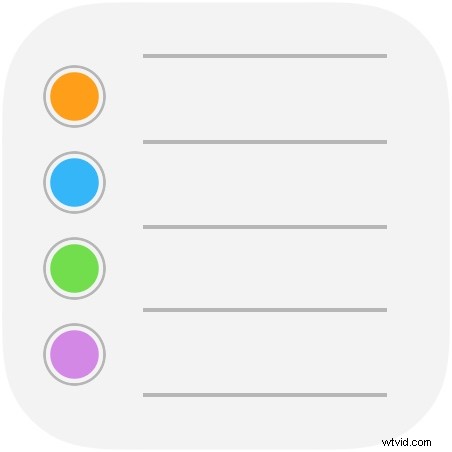
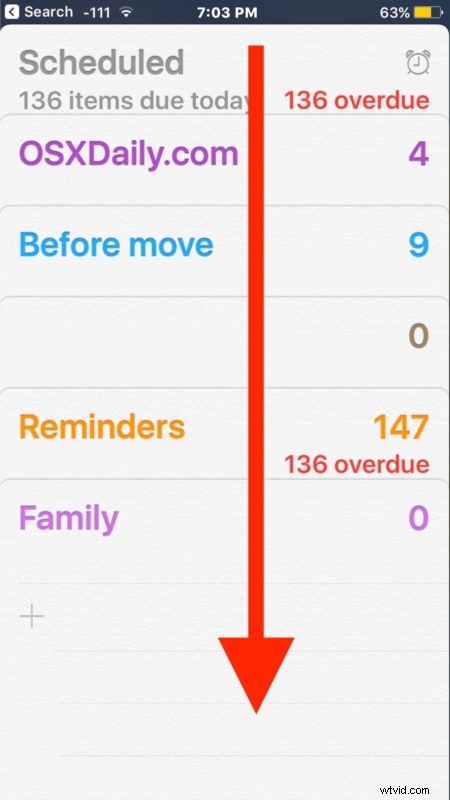
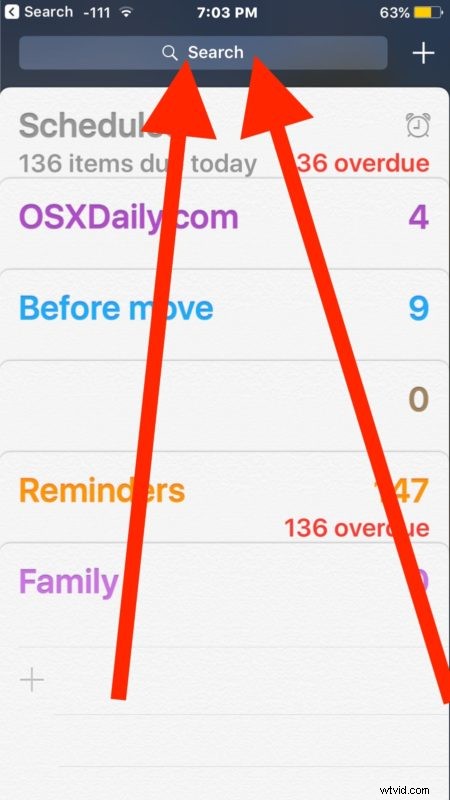
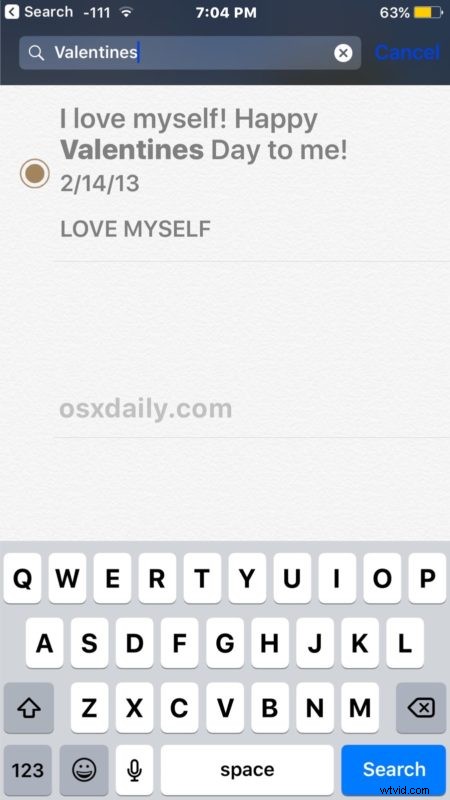
Onder het zoekvak vindt u alle overeenkomende herinneringen die zijn geretourneerd. In het voorbeeld hier hebben we gezocht naar "Valentines" en een oude herinnering van enkele jaren geleden verscheen, wat aantoont dat zolang herinneringen zijn opgeslagen in de Herinneringen-app, je ernaar kunt blijven zoeken, zelfs als ze al lang voorbij hun gebruiksdatum zijn .
Dit is geweldig voor het ontdekken van een oude nuttige herinnering, of zelfs iets dat je vorige week hebt toegevoegd, maar niet helemaal kunt herinneren waar je het hebt geplaatst. Het kan zelfs nuttig zijn voor digitaal forensisch onderzoek, aangezien de oude herinneringen een datumstempel hebben.
Je kunt ook actie ondernemen op de gezochte herinneringen die zijn gevonden, ze als voltooid markeren, ze verwijderen, of als je er een heleboel hebt en je bent het zat om alles te zien, je kunt altijd doorgaan en een hele lijst verwijderen met herinneringen ook in iOS.
Heb je nog andere handige tips of trucs voor Herinneringen op de iPhone of iPad? Misschien een handige zoektruc of sorteermogelijkheid? Laat het ons weten in de reacties!
